iPhone тормозит - Как ускорить iPhone/iPad с iOS 13/iOS 12/iOS 11?
Александр Кокин Обновлено на 2019-09-20 / Обновлено для Проблемы и Решения с iOS 11
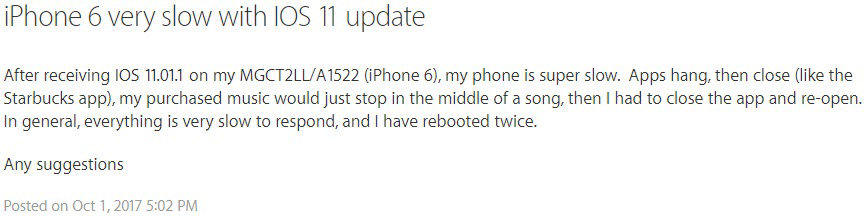
" После обновления моего iPad до iOS 11 он становится очень медленным. Приложения зависают и закрываются. Моя купленная музыка просто остановилась бы в середине песни. Как ускорить работу iOS 11 на iPad? "
Что делать, если после обновления ios 11 тормозит айфон ? Есть ли способ сделать iOS 11 быстрее? Не беспокойтесь, здесь, в этом руководстве, мы собираем некоторые базовые способы, которые помогут вам ускорить работу iOS 11.1/11.2 на iPhone X/8/7/6s/6, iPad mini 2/3/4, iPad Air / Pro и iPod touch.
7 способов ускорить работу iOS 11
- Способ 1. Освободите место на вашем устройстве
- Способ 2. Жесткая перезагрузка
- Способ 3. Переход на HEIF
- Способ 4. Обновите приложения и iOS до последней версии
- Способ 5. Отключить неважные функции
- Способ 6. Сбросьте все настройки
- Способ 7. Tenorshare iCareFone для ускорения iOS системы
Способ 1. Освободите место на вашем устройстве
Если ваше устройство почти не имеет хранилища, попробуйте освободить место на вашем iPhone / iPad, чтобы он работал лучше. Вы можете удалить ненужные приложения, удалить фотографии, видео и песни, удалить старые сообщения, очистить документы и данные приложения.
Способ 2. Жесткая перезагрузка
Сначала вы можете выключить iPhone или iPad, дайте ему перерыв, снова включите. Если это не сработает, вы можете принудительно перезагрузить устройство. Нажмите и удерживайте кнопку «Домой» и кнопку «Пробуждение / Сон», пока не появится логотип Apple. Для пользователей iPhone 7 нажмите кнопку «Домой» и кнопку «Уменьшить громкость», чтобы сделать это. Для пользователей iPhone8/X: нажмите и быстро отпустите кнопку «Увеличение громкости», затем нажмите и быстро отпустите кнопку «Уменьшение громкости», наконец нажмите и удерживайте боковую кнопку (Sleep/Wake), пока не появится логотип Apple.
Способ 3. Переход на HEIF
В iOS 11 представлены форматы файлов для фотографий и видео, использование которых приводит к меньшим размерам файлов. Фотографии используют формат HEIF, а видео используют формат HEVC. Если ваши фотографии и видеоролики занимают больше всего места в памяти. Перейдите в «Настройки»> «Камера»> «Форматы» и выберите «Высокая эффективность», чтобы использовать новые форматы HEIF и HEVC.
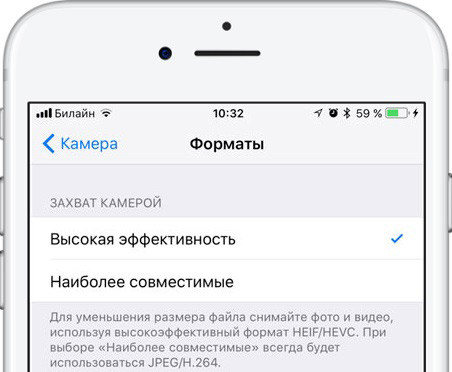
Способ 4. Обновите приложения и iOS до последней версии
Теперь ваш iPhone или iPad работает под управлением iOS 11, но некоторые из приложений могут не работать должным образом в новой версии iOS. iOS 11 медленно работает? Просто обновите приложения до последней версии, чтобы они работали плавно. Откройте App Store и нажмите «Обновить».
Возможно, проблема в самой системе, и её баги были исправлены в обновлении, которое у вас ещё не установлено.
Чтобы установить доступные обновления iOS 11 (как iOS 11.0.2, iOS 11.1, и т.д.): Откройте Настройки > Основные > Обновление ПО > Скачать и установить обновление iOS.
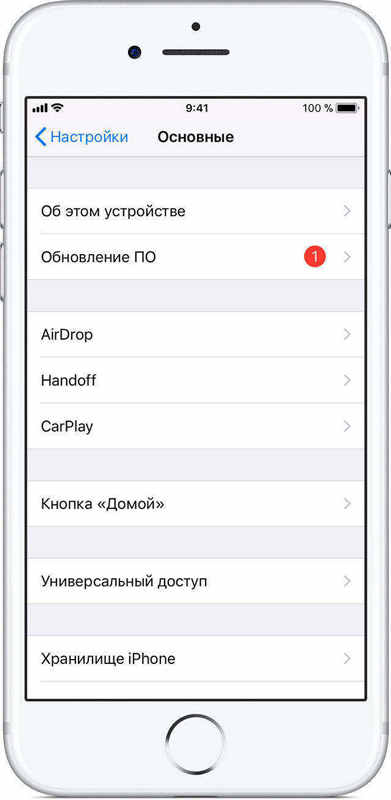
Способ 5. Отключить неважные функции
Запуск iOS 11 на старых iPhone, таких как iPhone 5s/6s/6, может вызвать некоторые проблемы. Одно решение по устранению неполадок - отключить неважные функции, такие как движение, фоновое обновление приложений и т. д.
Перейдите в меню "Настройки> Основные> Фоновое обновление приложений" и отключите тумблер. Или вы можете использовать индивидуальный подход и оставить фоновое обновление приложений включённым вверху и отключить его для отдельных приложений из приведенного ниже списка.
Способ 6. Сбросьте все настройки
Откройте «Настройки»> «Основные»> «Сброс»> «Сбросить все настройки».Введите пароль и подтвердите.
Способ 7. Tenorshare iCareFone для ускорения iOS системы
Tenorshare iCareFone это инструмент , чтобы исправить все вопросы для iPhone, iPad и iPod. С этим инструментом, вы можете легко очистить от ненужных файлов и ускорить ваши устройства. Это самый верный способ ускорения работы айфона.
Шаг 1. Загрузите и установите Tenorshare iCareFone на свой компьютер, а затем подключите iPhone с помощью USB-кабеля.
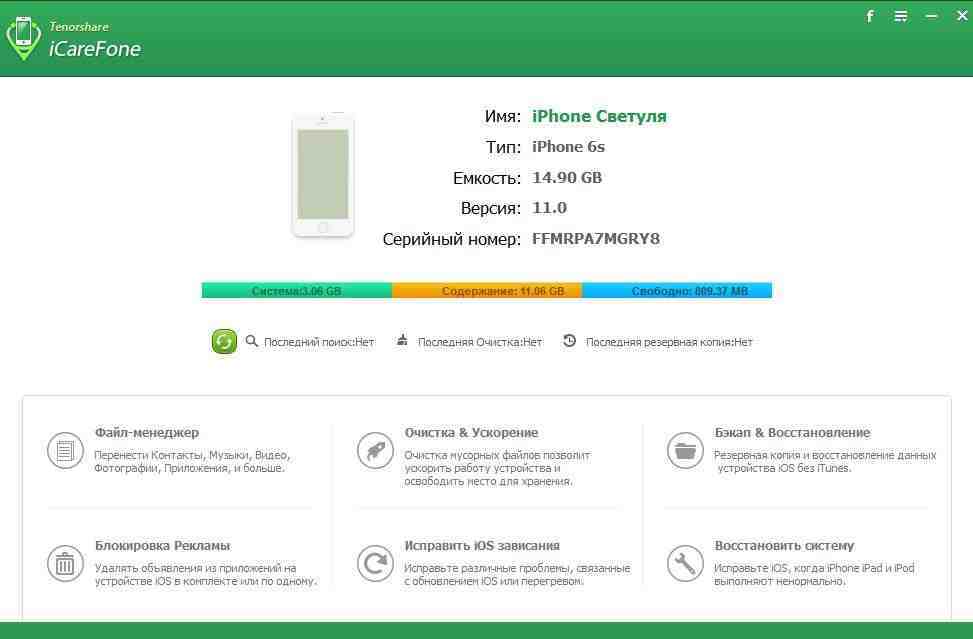
Шаг 2. Выберите «Ускорять&Чистить» и ввести основной интерфейс. Нажмите кнопку «Быстрый поиск», чтобы начать новое сканирование.
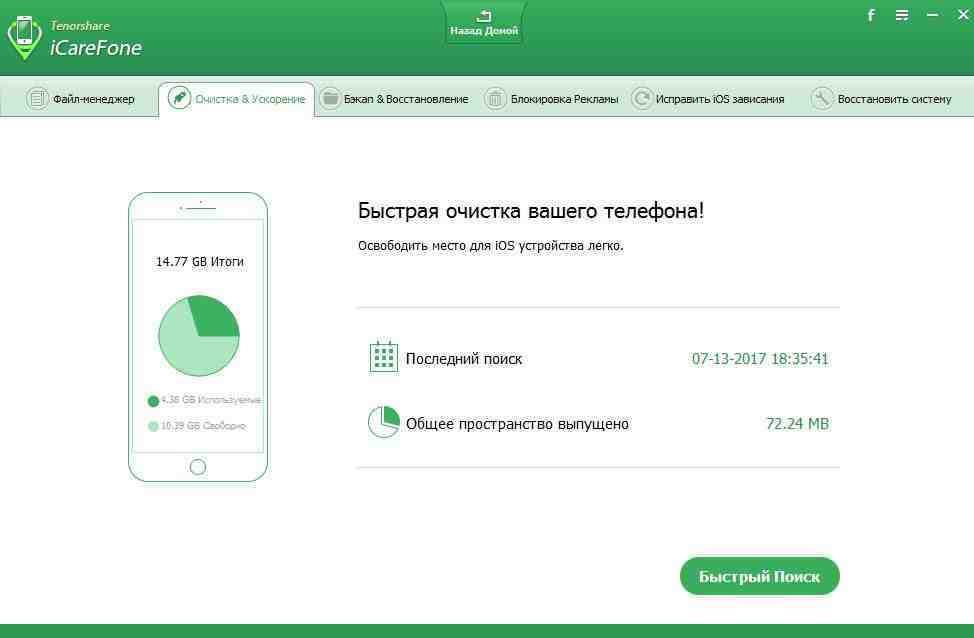
Шаг 3. Вы можете нажать кнопку «Очистка», чтобы максимально освободить ваше устройство.
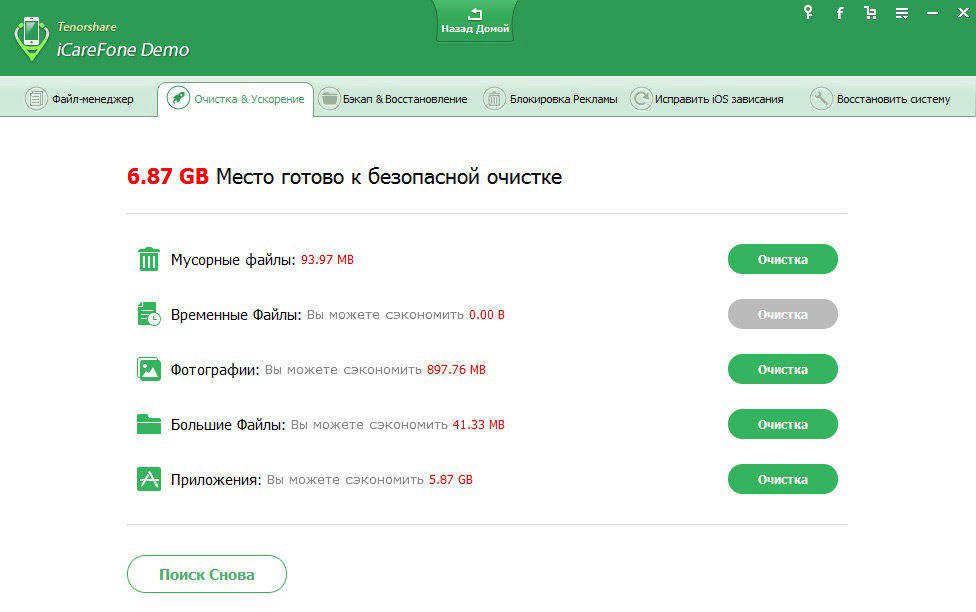
Кроме того, вы можете управлять контактами, фотографиями, приложениями, делать резервные копирования и восстановить устройство в случае потери данных и т.д.


